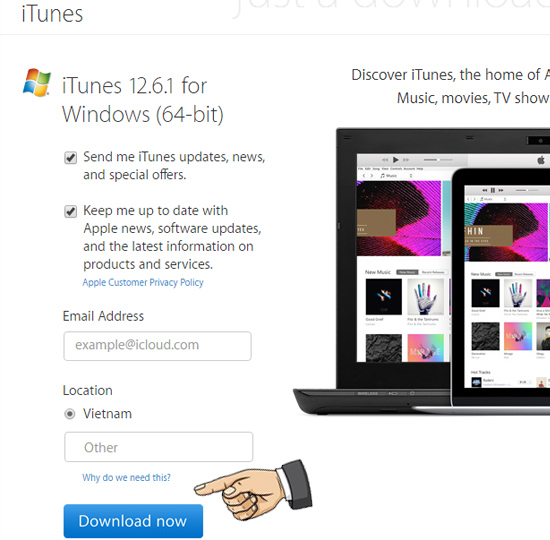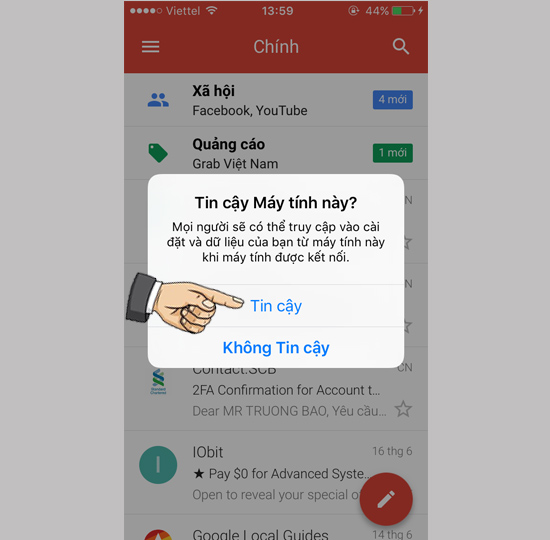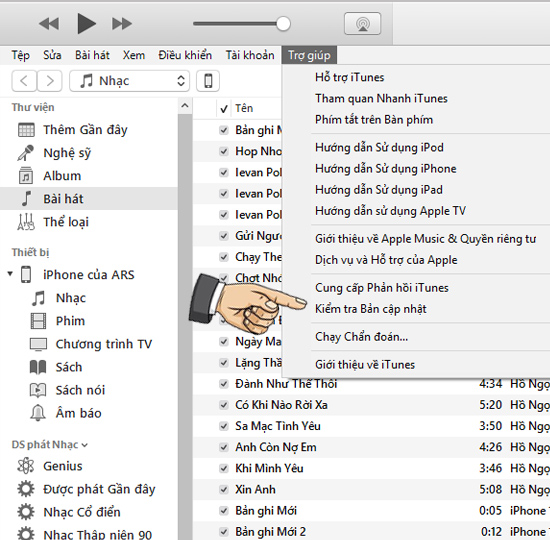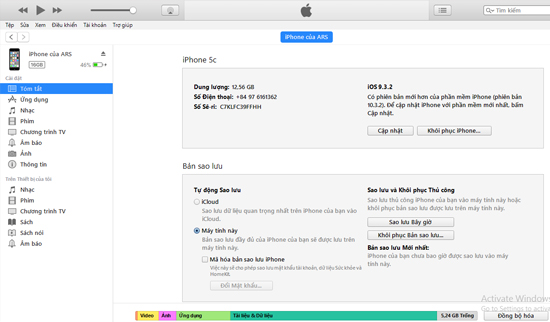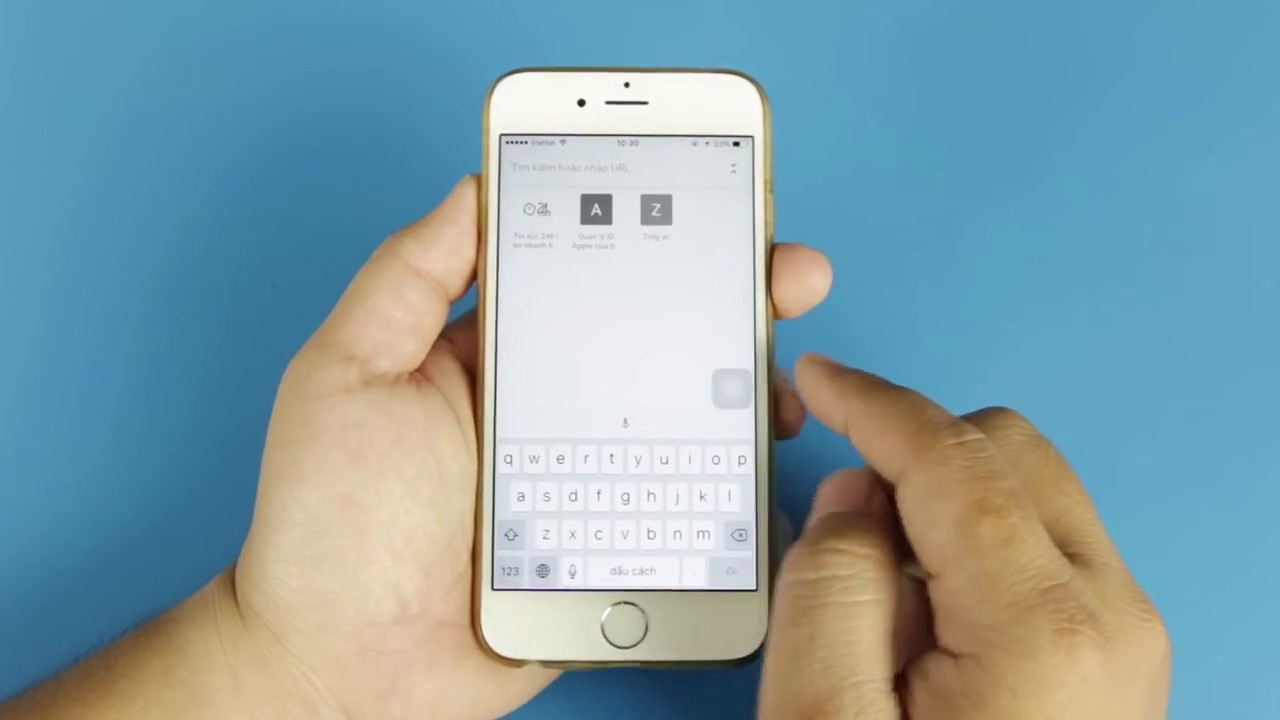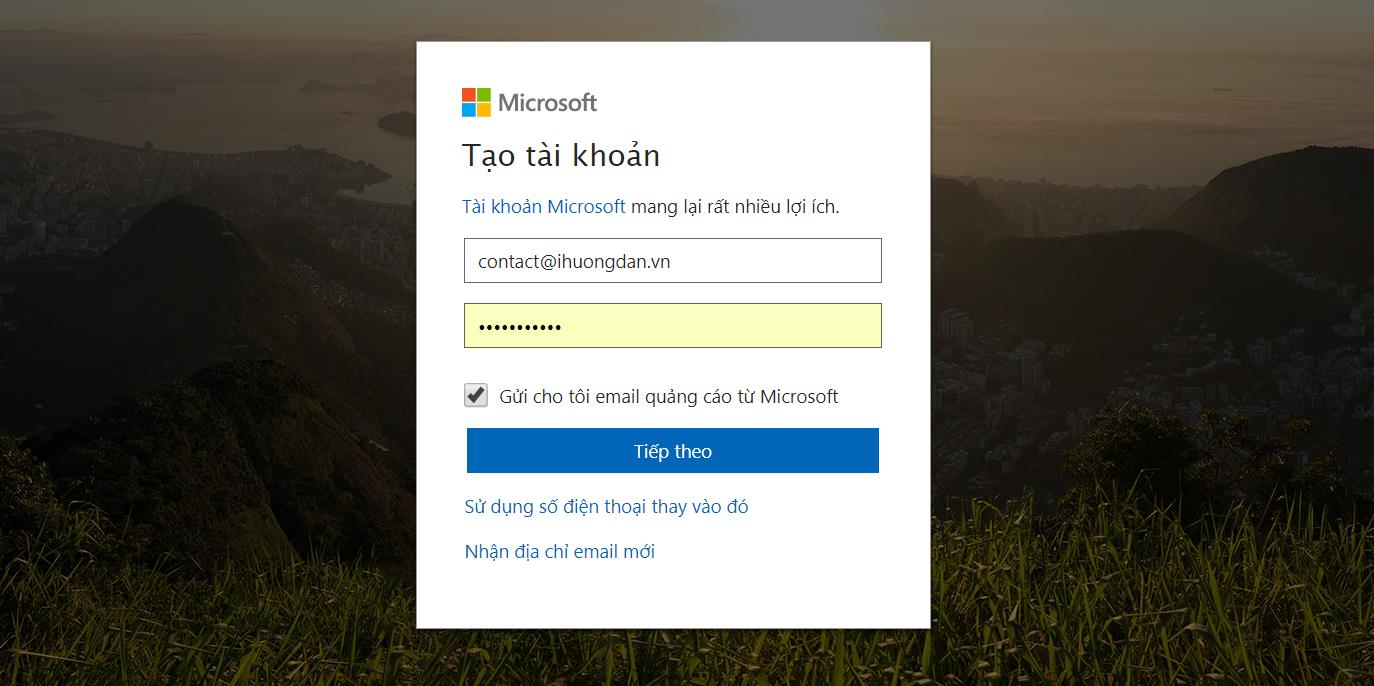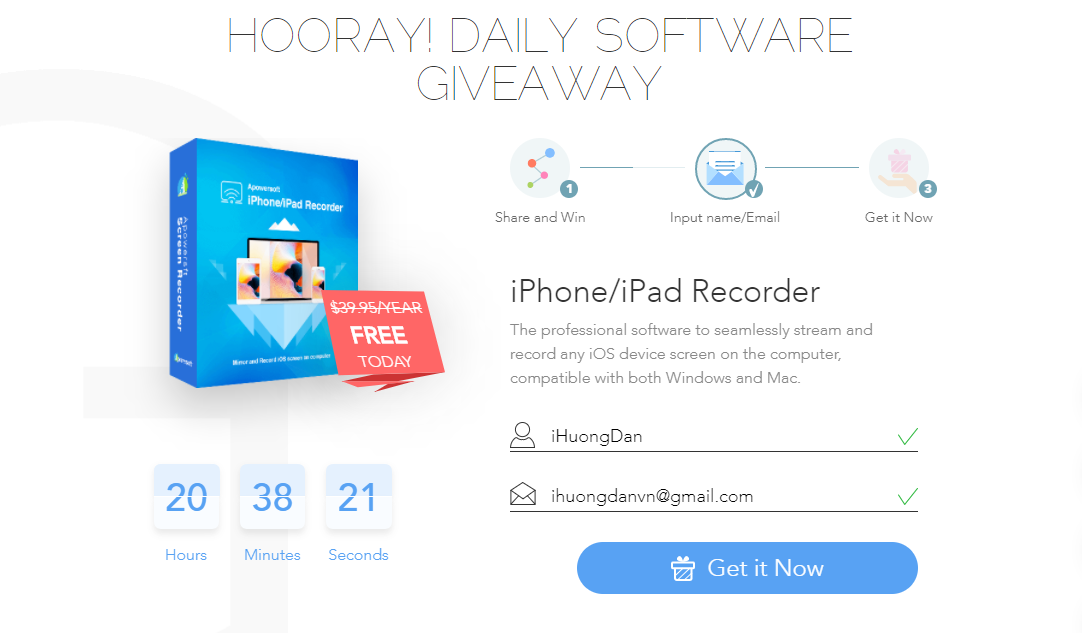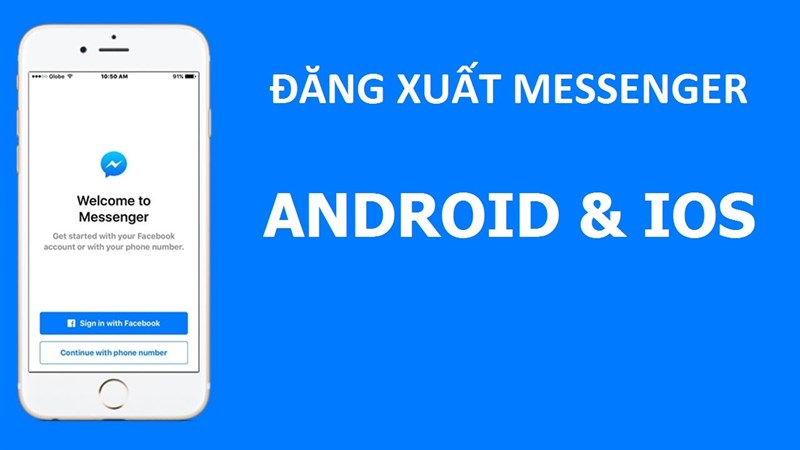Có nhiều lúc chúng ta cần sao chép dữ liệu từ iPhone sang máy tính hoặc từ máy tính sang iPhone mà không biết làm thế nào? Kết nối máy tính với iPhone như thế nào để copy dữ liệu sang bây giờ?
Các bạn đừng lo lắng, hôm nay mình sẽ hướng dẫn cho các bạn thủ thuật giúp bạn có thể kết nối iPhone với máy tính đơn giản nhất bạn nhé. Mời các bạn cùng theo dõi.
Trước tiên, các bạn cần biết là để kết nối iPhone với máy tính thì các bạn cần có sự hỗ trợ của ứng dụng iTunes. Phần mềm iTunes là công cụ được Apple thiết kế giúp kết nối iPhone với máy tính dễ dàng.
Phần mềm này giúp làm tăng độ bảo mật cho điện thoại của bạn khi bạn kết nối điện thoại với máy tính. Nó không giống như những dòng sử dụng hệ điều hành Android.
Bạn chỉ cần cắm dây cable là có thể kết nối Android với máy tính. Nhưng với iPhone bạn phải cài đặt ứng dụng iTunes trên máy tính trước đã nhé.
Cách kết nối iPhone iPad với máy tính
Cài đặt ứng dụng iTunes trên máy tính không hề khó, bởi lẽ phần mềm này có thể hoạt động trên hầu hết các máy tính hiện nay. Kể cả máy tính đời cũ bạn nhé.
Sau khi đã cài đặt iTunes trên máy tính rồi, bạn cần chuẩn bị một dây cable để kết nối điện thoại iPhone với máy tính của mình nhé. Còn nếu bạn vẫn chưa thực hiện được thì hãy làm theo những hướng dẫn sau của iHuongDan nhé.
Bước 1. Các bạn mở ứng dụng iTunes vừa được tải về và cài đặt trên máy tính nhé. Các bạn cũng có thể tại ở link dưới đây:
Link download:
Link dự phòng: Download iTunes
Bước 2. Bạn sử dụng cable kết nối iPhone chuẩn và kết nối với máy tính của mình thôi.
Bước 3. Ngay sau đó, trên iTunes của bạn sẽ xuất hiện thông báo hỏi rằng bạn có chấp nhận cho iPhone kết nối hay không. Bạn nhấn “Continue” để tiếp tục.
Khi đó, ở chiều ngược lại, trên iPhone cũng xuất hiện thông báo như vậy “Tin cậy máy tính này?” Bạn nhấn vào “Tin cậy” để có thể kết nối với điện thoại iPhone với máy tính của mình nhé.
Bước 4. Sau khi bạn đã kết nối điện thoại iPhone với máy tính của mình rồi, một thông báo về iCloud sẽ xuất hiện. Nếu đó là máy tính cá nhân, bạn có thể download toàn bộ dữ liệu trên iCloud về máy tính.
Còn nếu bạn đang sử dụng máy tính công cộng thì bạn hãy chọn “Remind me later” để không down các dữ liệu cá nhân này.
Người sử dụng có thể tùy chọn Music, Movie, TV Shows,… cũng nhiều chế độ khác để copy, gửi nhận file giữa iPhone và máy tính.
Nếu như bạn muốn sử dụng iTunes để chép nhạc sang iPhone, iPad thì các bạn cũng có thể thực hiện dễ dàng. Đây chính là thủ thuật hiệu quả nếu như chiếc iPhone của bạn không sử dụng mạng. Không download được nhạc phim trực tiếp thì các bạn có thể copy từ máy tính sang dễ dàng nhé.
Kết luận
Trên đây là những hướng dẫn chi tiết của chúng tôi về cách kết nối iPhone với máy tính đơn giản nhất. Việc kết nối iPhone với máy tính rườm rà hơn việc kết nối Samsung với máy tính.
Thật vậy, để kết nối điện thoại Samsung với máy tính thì các bạn chỉ cần sử dụng cáp USB sạc điện thoại có sẵn để sao chép dữ liệu từ điện thoại Samsung sang máy tính và ngược lại là OK rồi.
Tuy nhiên, chính việc rườm rà như kết nối iPhone với máy tính với phần mềm iTunes lại giúp cho iPhone bảo mật thông tin cũng như dữ liệu của người sử dụng một cách tốt hơn những dòng sản phẩm khác. Chúc các bạn thực hiện thành công !